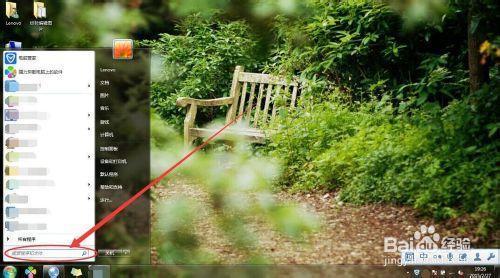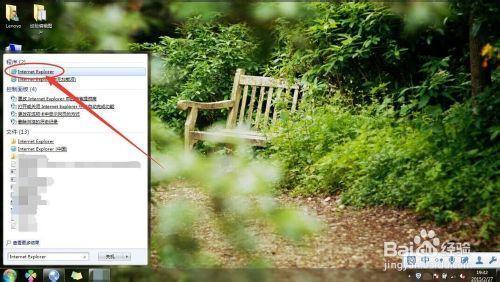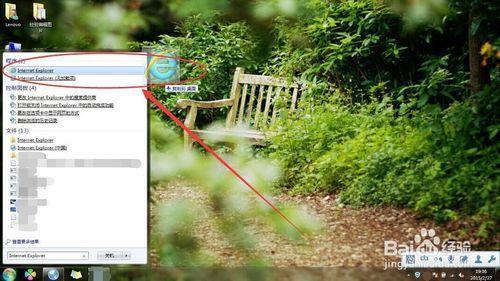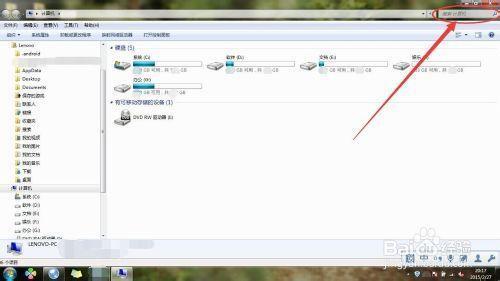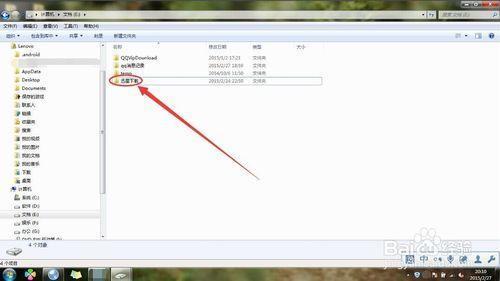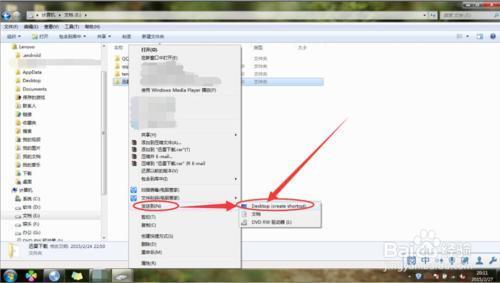电脑桌面上的快捷方式被删了怎么办
首先,打开电脑,在电脑的左下角位置找到开始菜单,如图1所示;
点击开始菜单,先看看菜单栏里有没有你要找的软件,有的话请直接看第4步的操作。如果没有,可以在搜索框里搜索,如图2所示;
假设要查找Internet Explorer,在搜索框里输入Internet Explorer进行搜索,结果如图3所示;
选定所找软件,单击鼠标左键并按住不放,拖拽Internet Explorer图标,离开开始菜单栏,如图4所示;
然后拖拽到桌面区域,放开鼠标左键,Internet Explorer快捷方式就被创建到桌面上了,如图5所示。
如果使用上面的搜索方式无法找到,你可以了解一下我的经验里的第十篇《
怎样查找电脑中的本地文件》,打开我的电脑,在搜索框里进行搜索,如图6所示;
找到特定的文件,例如迅雷下载文件夹,如图7所示;
选定迅雷下载,单击鼠标右键,弹出菜单栏,在其中找到“发送到”,当鼠标指向“发送到”时,又弹出一个新的菜单栏,选择“Desktop”进行点击,如图8所示,然后关闭当前窗口;
在桌面上已经创建了迅雷下载的快捷方式,如图9所示。
 电脑知识网
电脑知识网